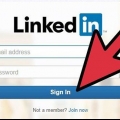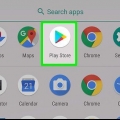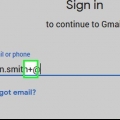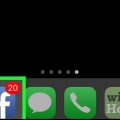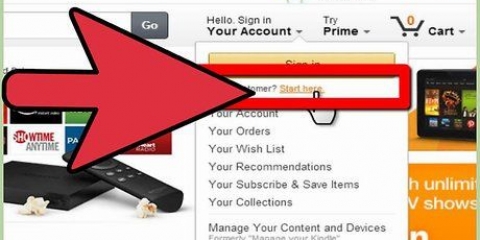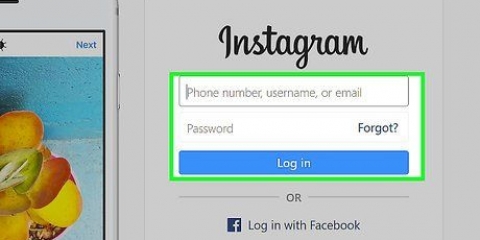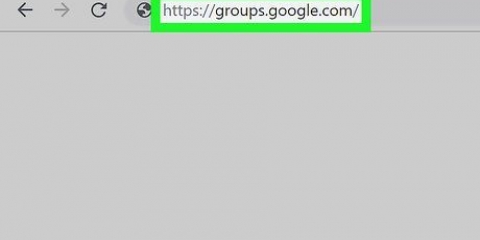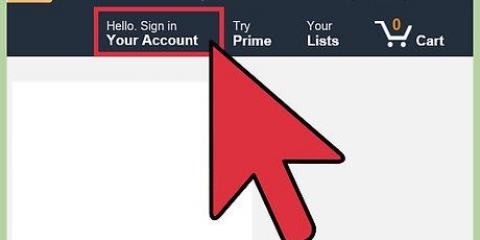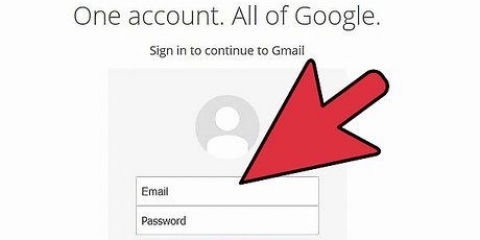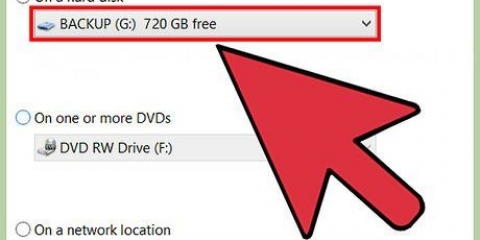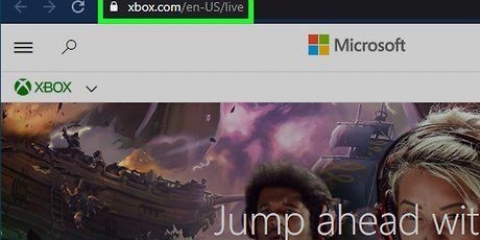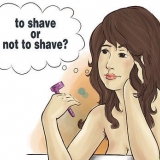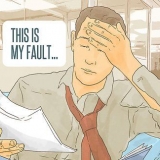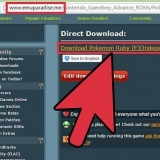Nome di battesimo Cognome Indirizzo email - L`indirizzo email che LinkedIn può utilizzare per contattarti. parola d`ordine - La password per il tuo account LinkedIn.






Potrebbe anche essere necessario effettuare una selezione nel campo "Settore" in questa pagina. Se sei uno studente, puoi inserire qui la tua scuola, l`anno di inizio e l`anno di laurea pianificato.

Trovare lavoro Costruire la mia rete aziendale Tieniti informato nel mio settore Connettiti con le mie connessioni Non lo so ancora. Sono aperto a tutto! 



Se scegli di importare i contatti, LinkedIn ti chiederà di accedere al tuo account di posta elettronica, quindi potrai scegliere chi aggiungere come contatto su LinkedIn. Se scegli "Salta", potresti comunque dover fare clic su "Sì" in un popup per confermare la tua scelta.









Nome e cognome intestazione – Uno slogan o una breve descrizione di te stesso. Posizione attuale – La tua posizione presso il tuo attuale datore di lavoro (ad es. "Scrittore presso Forbes"). Dati sulla posizione – Compreso il paese in cui vivi, il tuo codice postale e luogo di residenza. Riepilogo – Una descrizione dei tuoi obiettivi, risultati e/o descrizione del lavoro. Formazione scolastica – Qui puoi aggiungere una scuola o un`università al tuo profilo.




Cerca i gruppi relativi ai tuoi interessi. Puoi espandere ulteriormente la tua rete connettendoti con le persone in quei gruppi. Mantieni i tuoi aggiornamenti generali, positivi e professionali. Non dare alle persone una visione non richiesta della tua vita privata o qualsiasi altra cosa non professionale.
Crea un account linkedin
Contenuto
Questo articolo ti insegnerà come creare un profilo su LinkedIn.
Passi
Parte 1 di 3: Creazione del tuo account

1. AprireLinkedIn. Ora vedrai una pagina con più campi di testo nel mezzo.

2. inserisci i tuoi dati personali. Puoi farlo nei campi della home page. LinkedIn ha bisogno delle seguenti informazioni da te:

3. Fare clic su Iscriviti ora. Questo è il pulsante blu sotto i campi di testo.

4. Clicca sul campo sotto `Paese`. Ora apri un menu a discesa con i paesi.

5. Clicca sul paese in cui vivi.

6. Inserisci il tuo codice postale. Puoi farlo nel campo "Codice postale" sotto il campo "Paese".

7. Fare clic su Avanti. Questo pulsante si trova sotto il campo del codice postale.

8. Entra se sei uno studente. Fai clic su "Sì" o "No" nella parte superiore della pagina.

9. Inserisci la tua posizione e azienda. Puoi farlo nei campi "Lavoro" e "Azienda" in questa pagina.

10. Fare clic su Avanti. Ora imposterai quali contenuti e connessioni vedrai nella pagina principale di LinkedIn.
Parte 2 di 3: Personalizzazione del feed di LinkedIn

1. Scegli un`opzione di personalizzazione dell`account. Una volta fatto ciò, LinkedIn ti chiederà di verificare il tuo indirizzo email. Queste opzioni di personalizzazione controllano le informazioni visualizzate nella pagina principale:

2. Apri la tua email. Apri l`account e-mail che hai utilizzato per registrarti su LinkedIn.
Assicurati di non chiudere accidentalmente la pagina di LinkedIn.

3. Apri l`e-mail proveniente da "Messaggi LinkedIn". Il soggetto è "[Nome], conferma il tuo indirizzo email."
Se non vedi questa email nella Posta in arrivo, controlla la cartella Spam (e la cartella "Aggiornamenti" per Gmail).

4. Fai clic su Conferma la tua email. Questo è il pulsante blu sotto il codice nell`e-mail.
Puoi anche copiare e incollare il codice nel campo del codice sulla tua pagina LinkedIn.

5. Decidi se vuoi importare i tuoi contatti. Se vuoi importare i tuoi contatti dal tuo indirizzo email, clicca su `Continua`. Se non lo desideri, fai clic su "Salta".

6. Aggiungi una tua foto. Fai clic sul pulsante "Carica foto" e seleziona una foto dal tuo computer.
Se preferisci non farlo ora, fai clic su "Salta".

7. Fare clic su Avanti. La tua immagine del profilo è ora salvata.

8. Scegli i canali da seguire. I canali che segui determinano quali informazioni vedrai nella pagina principale di LinkedIn.

9. Fare clic su Segui [numero] canali. Ora stai seguendo tutti i canali che hai selezionato.
Puoi anche fare clic su "Salta" in fondo alla pagina per saltare questo passaggio.

10. Scegli i profili importanti da seguire. Le informazioni condivise da quei profili appariranno quindi sulla tua pagina principale.
Seguire i profili non significa che questi profili siano ora i tuoi contatti o connessioni su LinkedIn.

11. Clicca su Segui [numero] influencer. Ora stai seguendo tutti gli account che hai selezionato.
Puoi anche fare clic su "Salta" in fondo alla pagina per saltare questo passaggio.

12. Fare clic su Avanti. Questo è il pulsante nell`angolo in basso a destra dello schermo. Ora che hai impostato il tuo profilo LinkedIn, puoi iniziare ad aggiungere informazioni sulle tue competenze.
Parte 3 di 3: Modifica del tuo profilo

1. Fare clic sulla scheda Io. Si trova nell`angolo in alto a destra del tuo profilo, a destra dell`icona di notifica.

2. Fare clic su Visualizza profilo. Questa opzione si trova nella parte superiore del menu a discesa.

3. Fare clic sull`icona della matita. Si trova a destra dell`immagine del tuo profilo nella parte superiore della pagina del tuo profilo. Qui puoi modificare la tua introduzione, incluse le seguenti informazioni:

4. Fare clic su Salva. Salva la tua nuova introduzione.
Queste sono tutte le informazioni che tutti gli utenti di LinkedIn possono vedere.

5. Aggiungi esperienza di lavoro con il pulsante +. Questo pulsante si trova a destra della sezione "Esperienza", che si trova sotto l`immagine del tuo profilo.
Per aggiungere esperienza lavorativa, devi inserire le informazioni sul datore di lavoro, per quanto tempo hai lavorato lì, qual era la tua descrizione del lavoro e un breve riassunto delle tue responsabilità.

6. Fare clic su Salva. Ora stai aggiungendo la tua nuova esperienza di lavoro al tuo profilo.

7. Modifica la tua esperienza di lavoro con l`icona a forma di matita. Questa icona è a destra di un`esperienza di lavoro sul tuo profilo. Puoi modificare tutte le informazioni, dal nome dell`azienda alla durata del tuo impiego.

8. Fai clic su Salva quando hai finito di modificare. Questo è in fondo alla finestra. Il tuo profilo LinkedIn è ora completo.
Consigli
Articoli sull'argomento "Crea un account linkedin"
Condividi sui social network:
Popolare